Добавление организации
Чтобы добавить организацию:
- Откройте настройки модуля → пункт меню «Организации».

- В открывшемся окне нажмите
 .
.
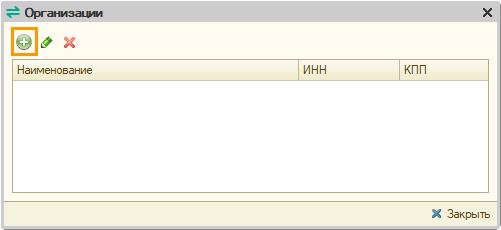
- Выберите в списке нужную организацию.
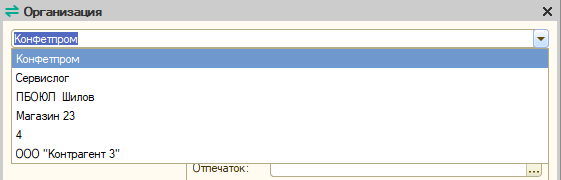
- На вкладке «Настройки доступа» выберите доступ к ящику выбранной организации в Диадоке:
По сертификату
При выборе доступа по сертификату пользователь сможет получать, проводить сверку, подписывать и отправлять результат сверки организации.
При этом у пользователя в Диадоке должен быть доступ ко всем документам организации и право подписи документов.
-
В поле «Сертификат» выберите сертификат электронной подписи пользователя (КЭП) нужной организации.
-
В поле «Доверенность» выберите актуальную доверенность. Подробнее см. в инструкции.

 По паролю
По паролюПри выборе доступа по паролю пользователь не сможет подписывать и отправлять документы организации.
Возможные действия: получение и сверка. Дополнительно можно дать возможность добавлять документы в Диадок (подробнее см. в инструкции Отложенная отправка документов).- Введите почту и пароль, с которыми регистрировались в Диадоке, и нажмите «Проверить». Если пользователя нет в Диадоке, добавьте его по инструкции.

-
Выполнится проверка доступа к ящику организации и прав пользователя. После проверки появятся значки.

Красный значок
 означает, что у пользователя есть доступ к ящику организации в Диадоке, но его права в этой организации ограничены. Можно работать в модуле.
означает, что у пользователя есть доступ к ящику организации в Диадоке, но его права в этой организации ограничены. Можно работать в модуле.Если в ходе проверки появились ошибки, обратитесь в техническую поддержку по телефону 8-800-250-40-17 или на почту kontursverka@skbkontur.ru.
-
-
На вкладке «Загрузка акта сверки» включите дополнительную настройку «Загружать входящие акты сверки в формате ФНС» у организации, чтобы модуль смог принимать входящий акт сверки в формате ФНС. Подробнее о формате ФНС.

- На вкладке «Заполнение акта сверки» выберите способ автоматического заполнения акта сверки:
-
по данным выбранной организации;
-
по всем организациям с таким же ИНН.

-
-
Нажмите «Сохранить».